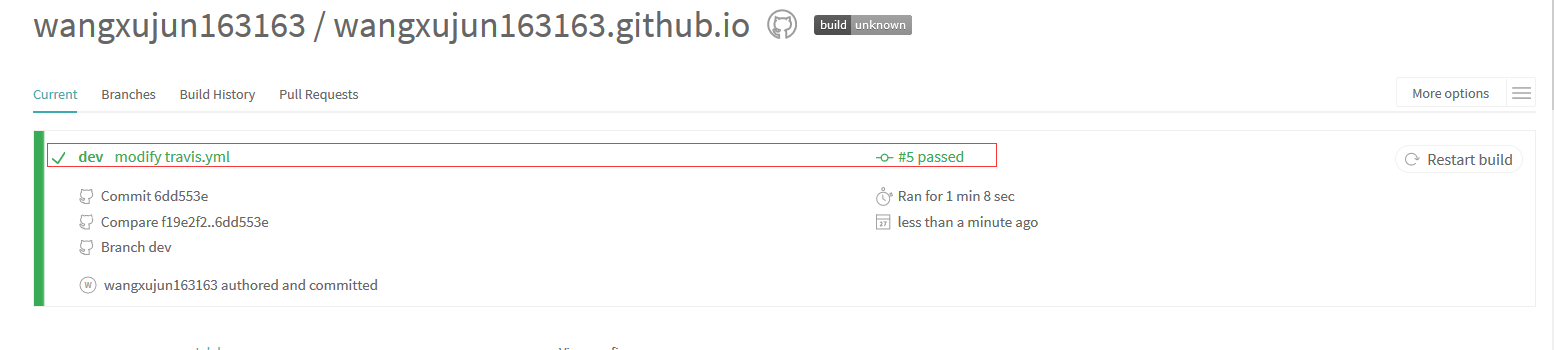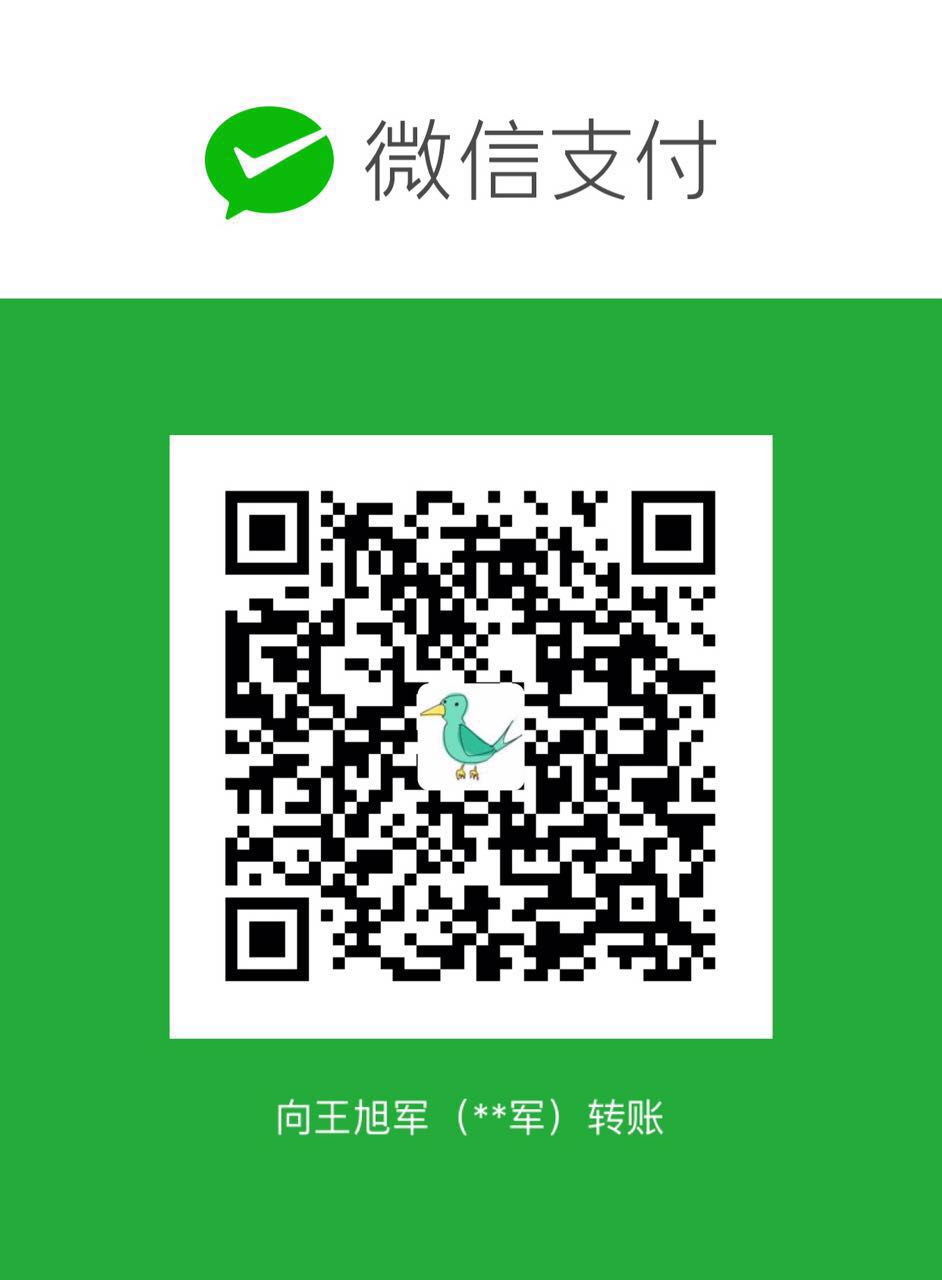前言
前面一篇文章介绍了在github上使用hexo搭建博客的基本环境和hexo相关参数设置等,博客基本上是可以完美运行了。但是,有一点是不太好,就是源码同步问题,如果在不同的电脑上写文章会非常不方便,必须借助U盘,因为我的linux环境是配在虚拟机里面的 ,要把虚拟机文件装在U盘里面,这样才能解决家里和公司写博客的麻烦,后来搜索发现大家都用Travis CI 自动部署博客,简单说就是把网站源码放在dev分支,hexo生成的静态文件还是保留在master分支,这个没办法改变 ,本地增加.travis.yml文件,只要有了这个文件,你每次push代码Travis CI都能帮你从dev分支取出代码部署到master分支去,代码部署后的效果请点击,https://github.com/wangxujun163163/wangxujun163163.github.io/
Travis CI 工作原理
简单来说,Travis CI原理就是当你每次提交commit到在github后,它会自动检测你的提交,同时根据的配置文件,生成一个Linux虚拟机来运行你的命令,通常这些命令用于测试,构建等。在我们的要求下,就可以用它运行一些hexo g d之类的命令来自动生成、部署我静态网页。
设置Personal Access Token
Personal Access Token 是github API访问的token ,利用这个token 可以让Travis CI check 你的代码 ,push 你的代码.
新建Personal Access Token,点击右上角头像旁边的三角,在菜单中点击“Setting”,进入设置页面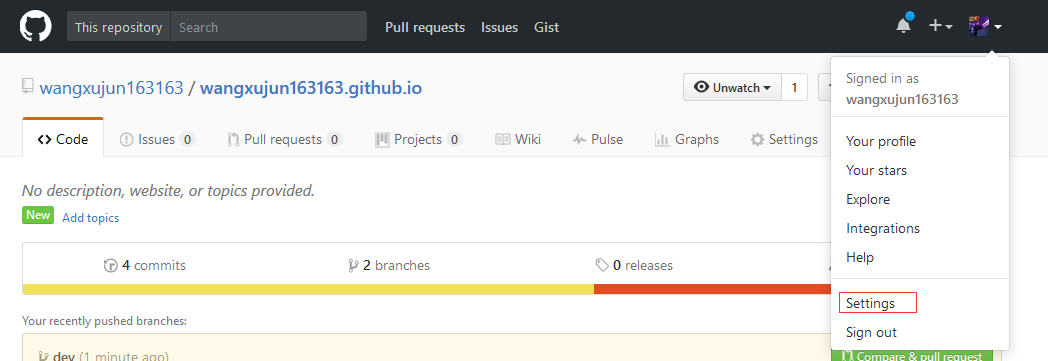
点击左侧栏的最下面的“Personal access tokens”,创建Personal access tokens,点击右上角的“Generate new token”,输入用户密码,进入“New personal access token”页面,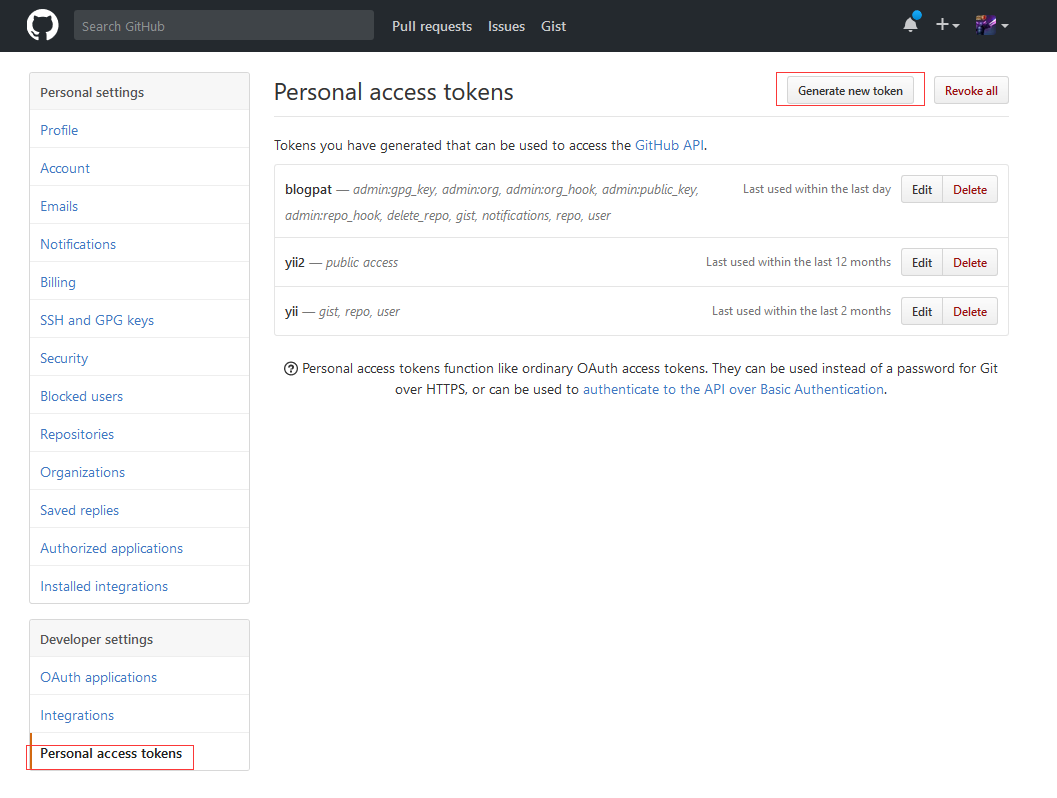
设置Token description(其实就是名称),选择相应的权限,如下图所示,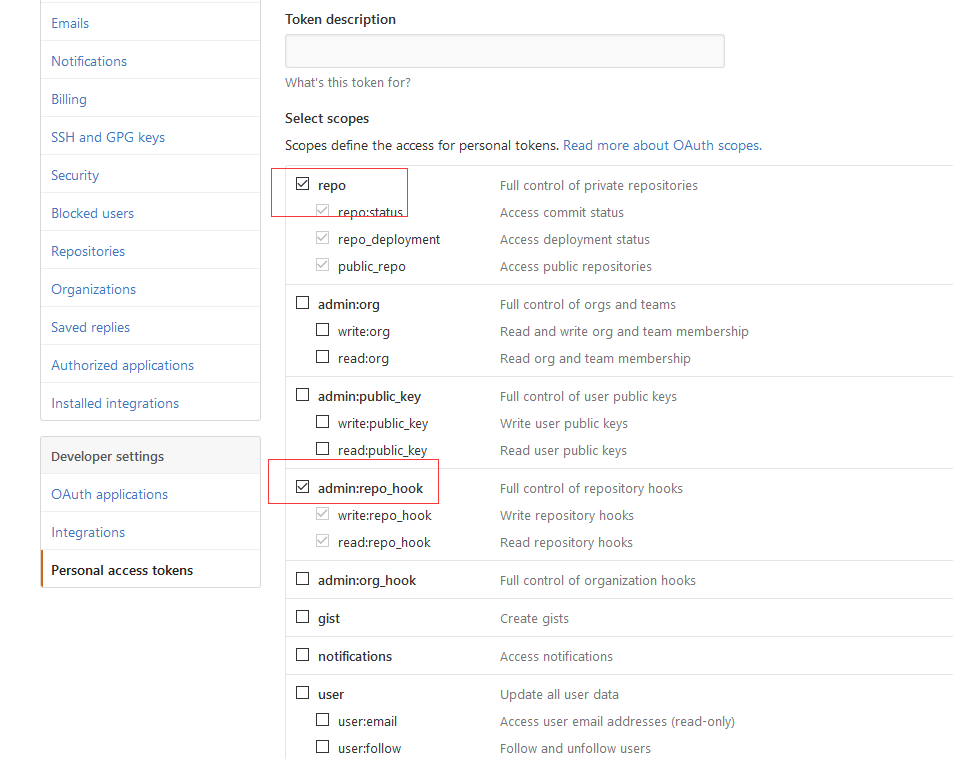
点击“Generate token”按钮,生成Personal access tokens。如下图中红线标注的部分。注意:这行token只会在刚刚创建完成后显示一次,以后不再显示。因此,复制并保存到本地。
配置Travis CI
登录并配置Travis CI(https://travis-ci.org/)将鼠标放在用户名上,在弹出的菜单中点击“Accounts”,将会显示你在GitHub上的仓库。 找到自己的博客项目,点击X号,将其变成√号。再点击右侧的齿轮,进入该仓库的配置页面。 在项目的设置中开启Build only if .travis.yml is present这一项,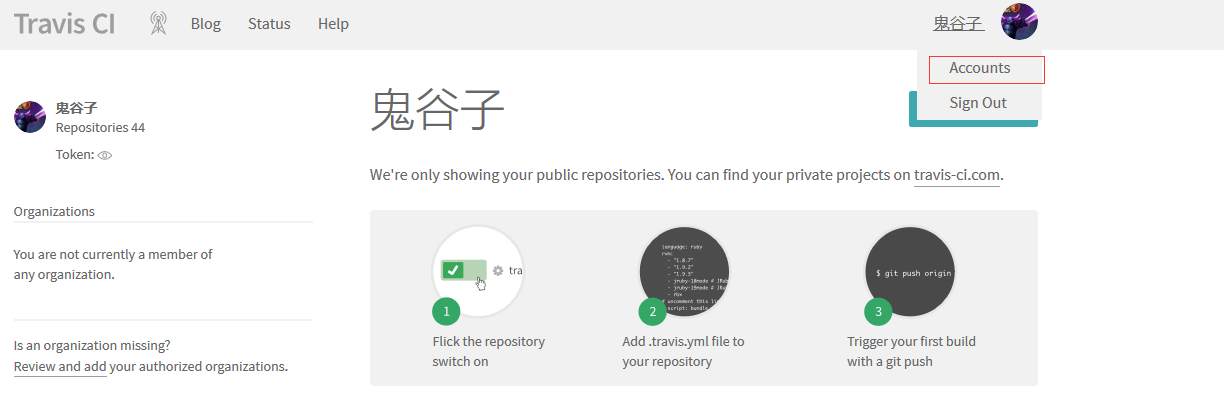
本地安装Travis
|
|
新建配置文件
首先打开博客项目文件夹,在项目根目录新建.travis.yml配置文件。
|
|
登录travis
|
|
然后会提示输入github的用户名和密码
新建变量
在项目根目录下执行:
|
|
此操作会在.travis.yml文件中添加下面的信息
|
|
Travis配置文件
|
|
上传网站源码到github dev分支
新建仓库blog,将原来博客目录下的以下内容复制到blog文件夹中
|
|
修改.gitignore文件,取消对node_modules文件夹的忽略。(即删除对应的行)
|
|
我push代码的时候发生了错误,忘记指定本地的分支了
push本地的代码至远程仓库之后,在https://travis-ci.org后台查看相关情况。